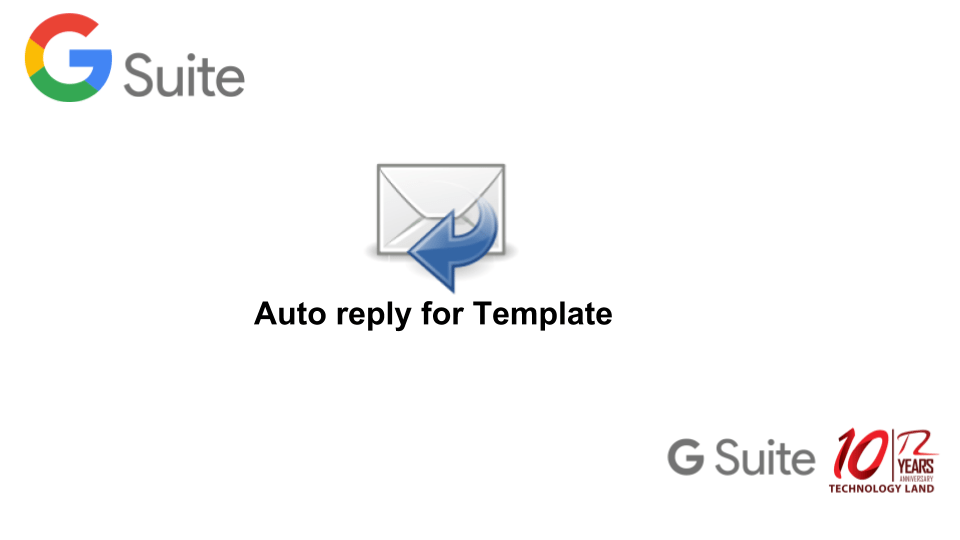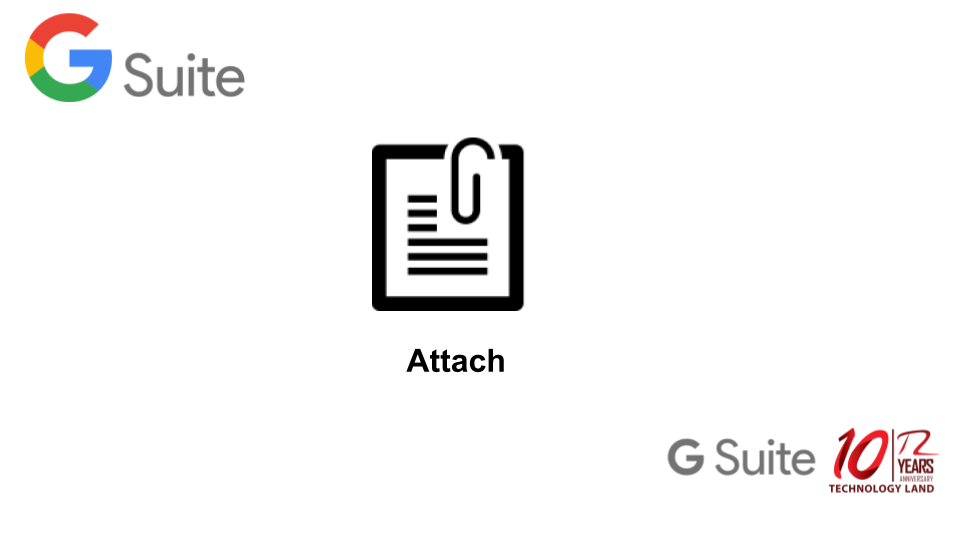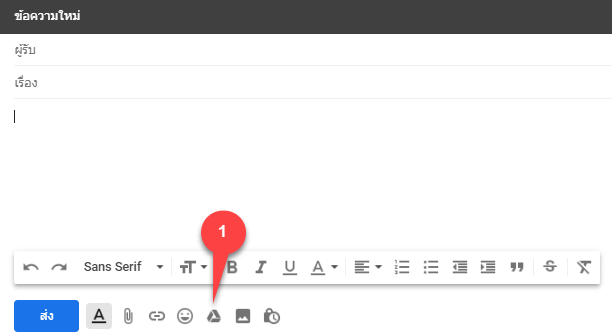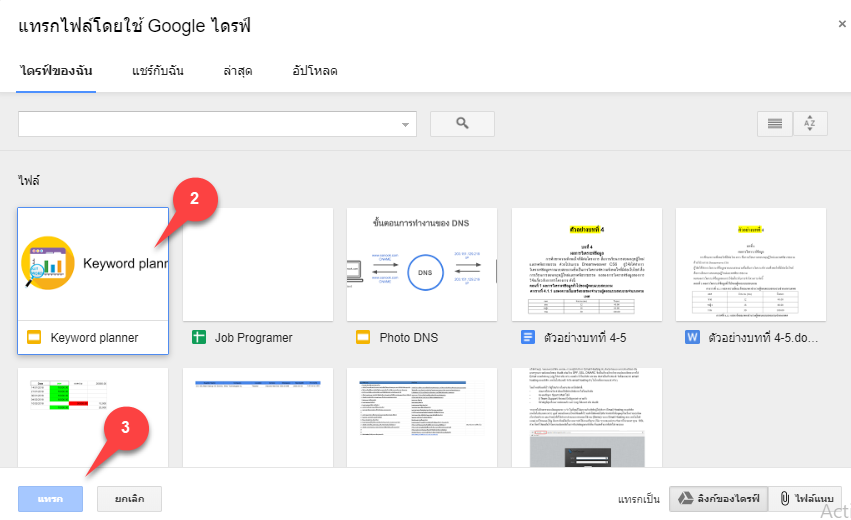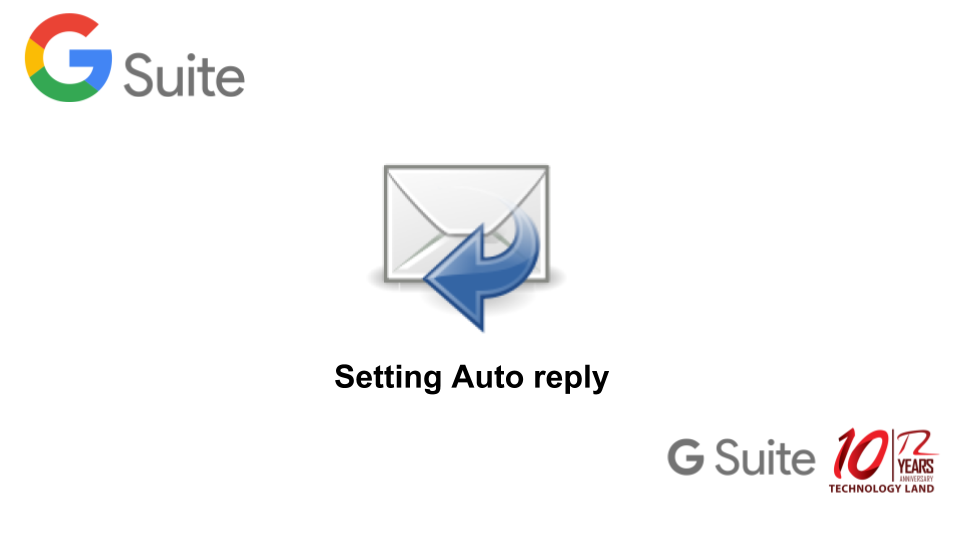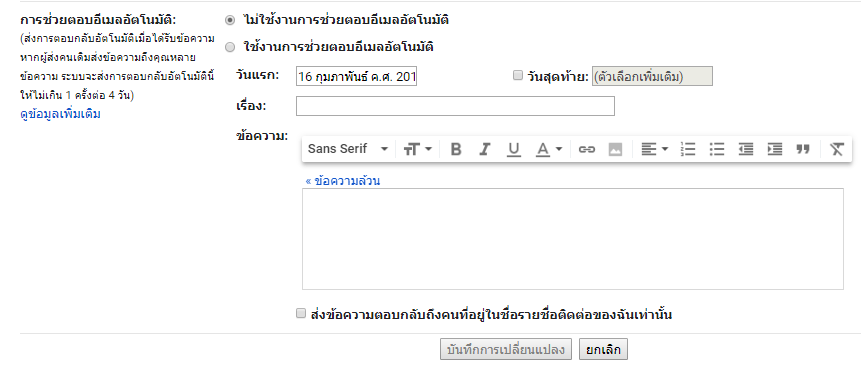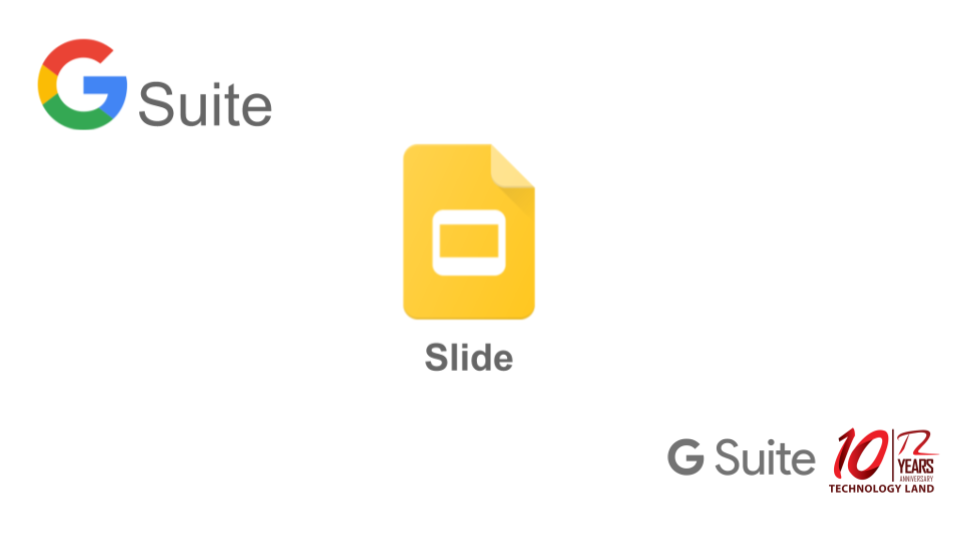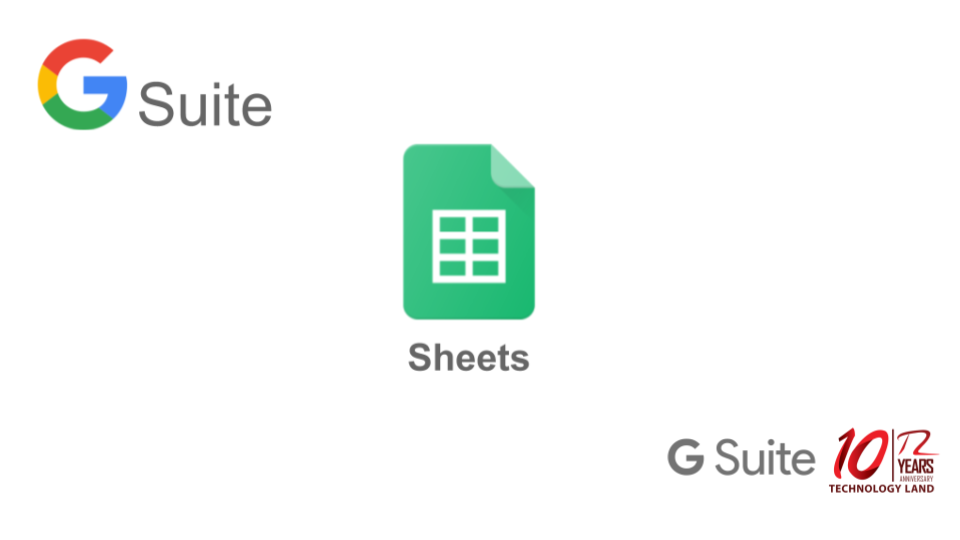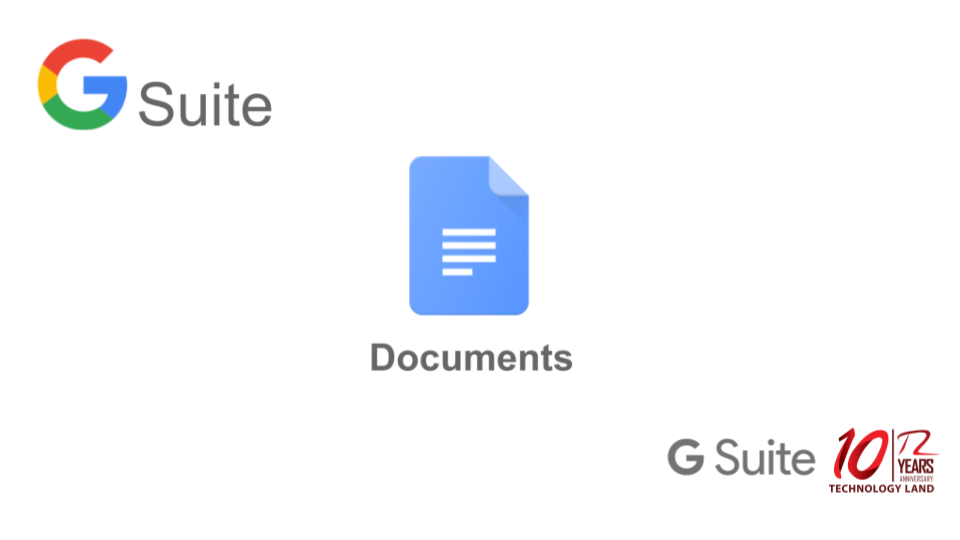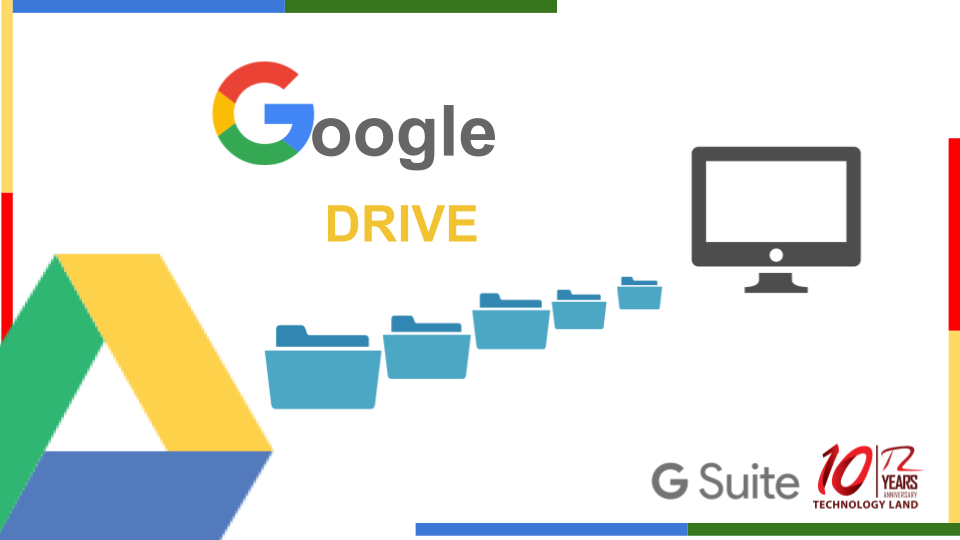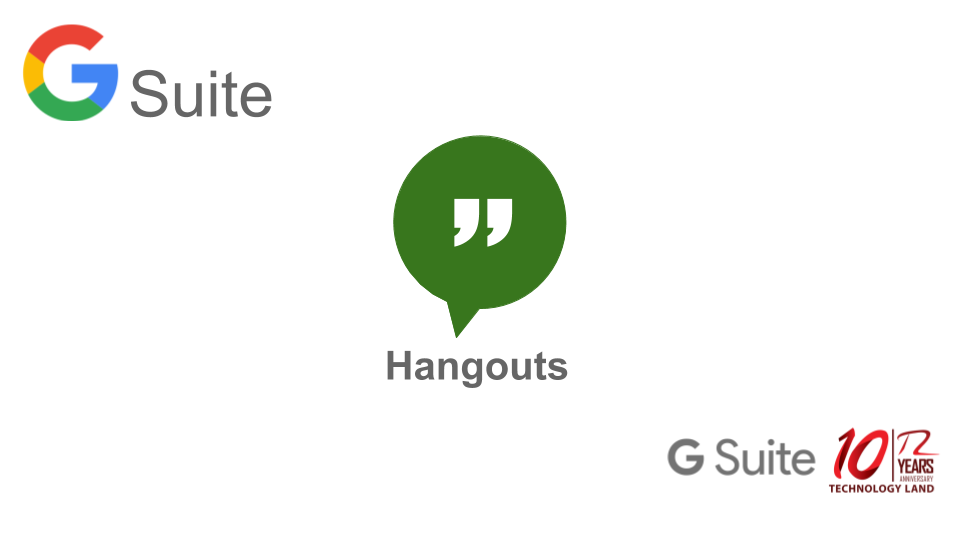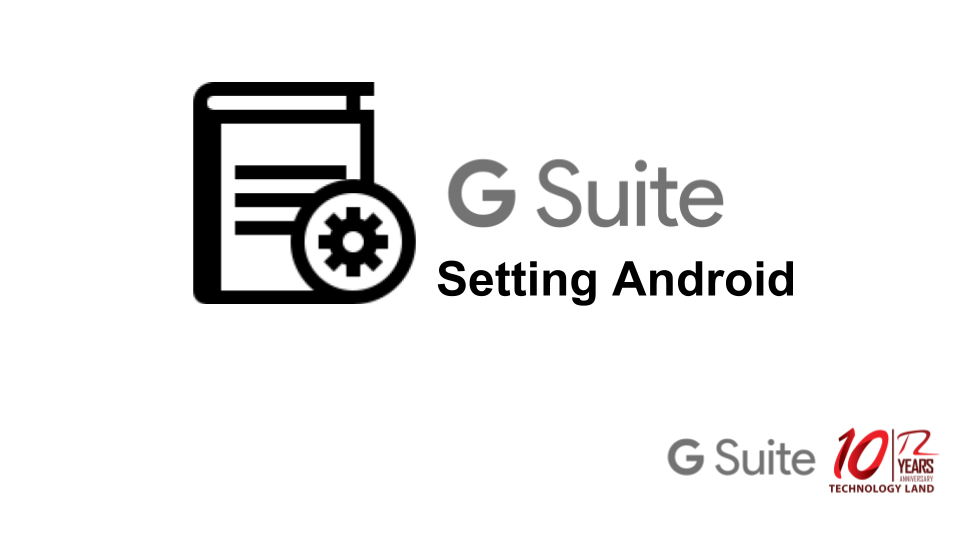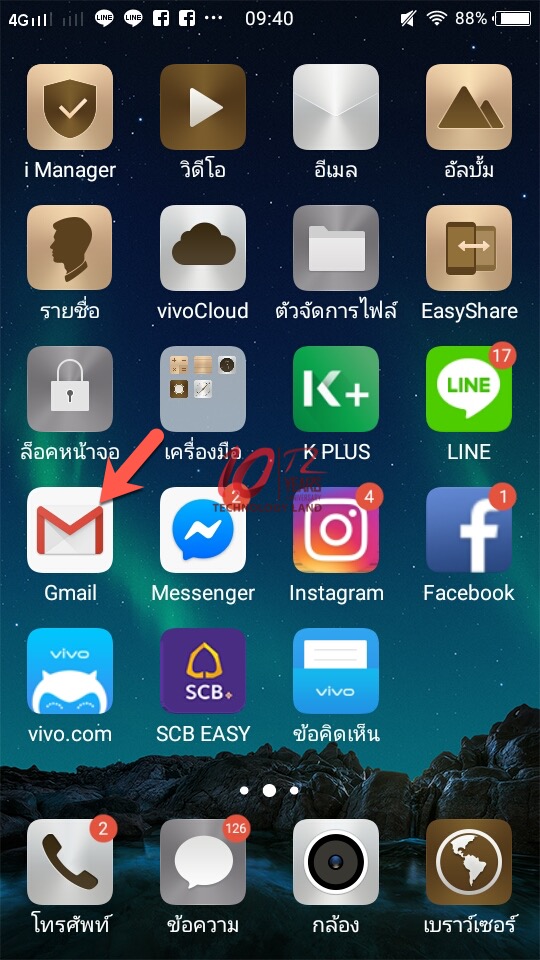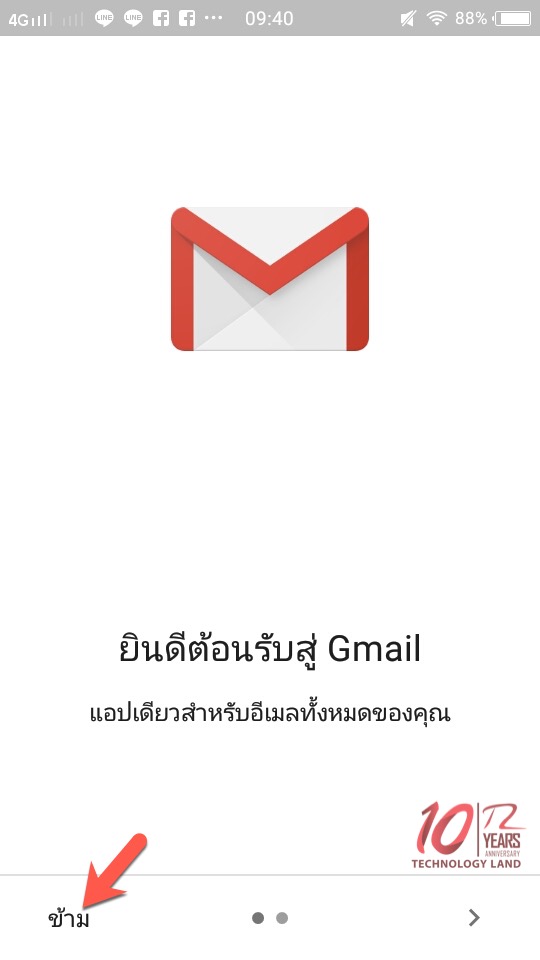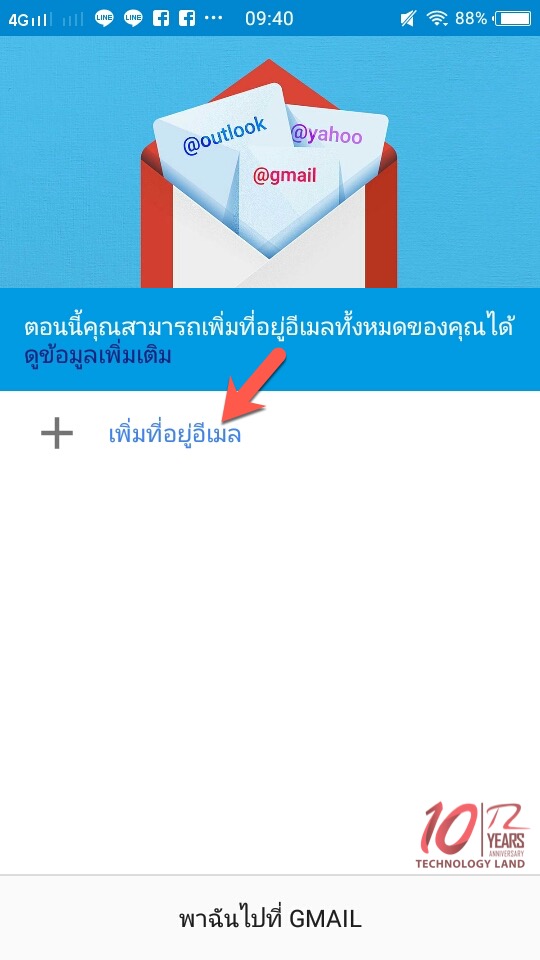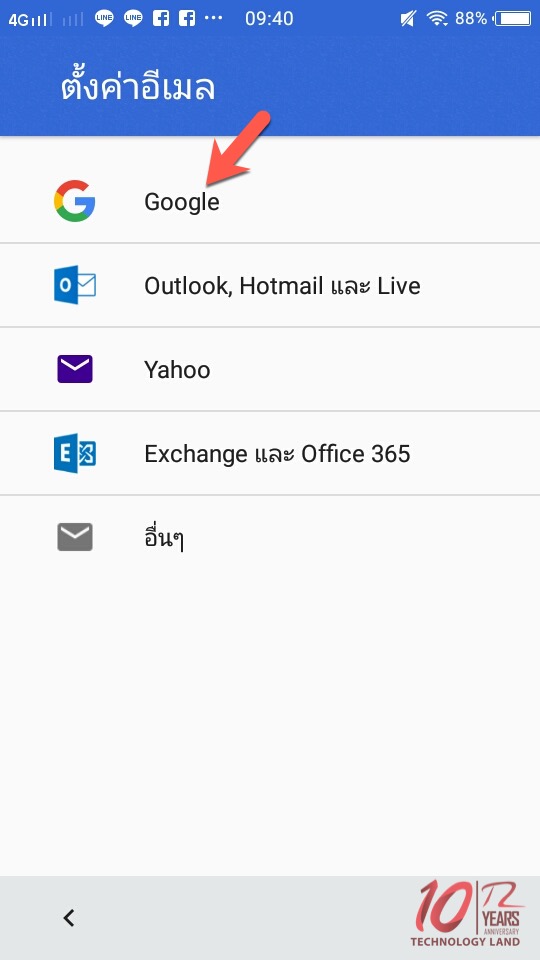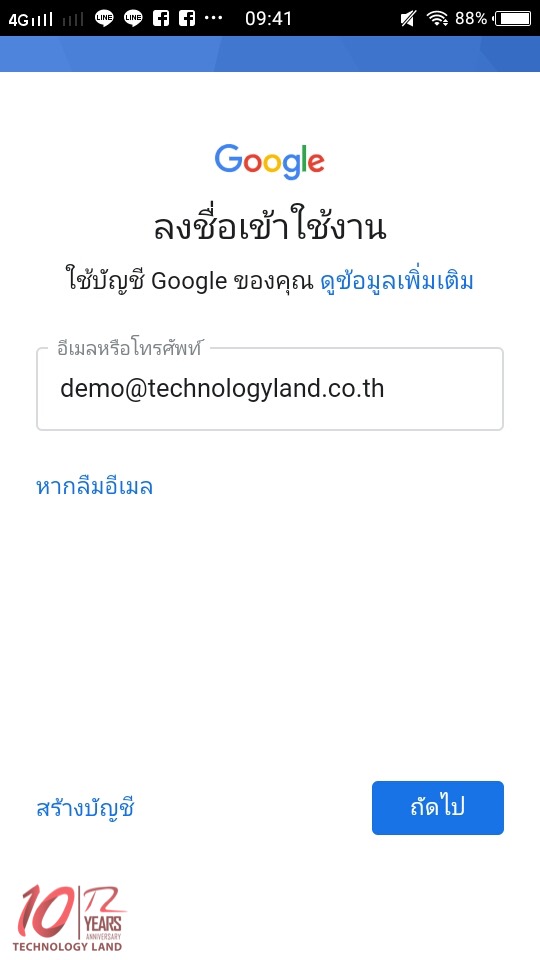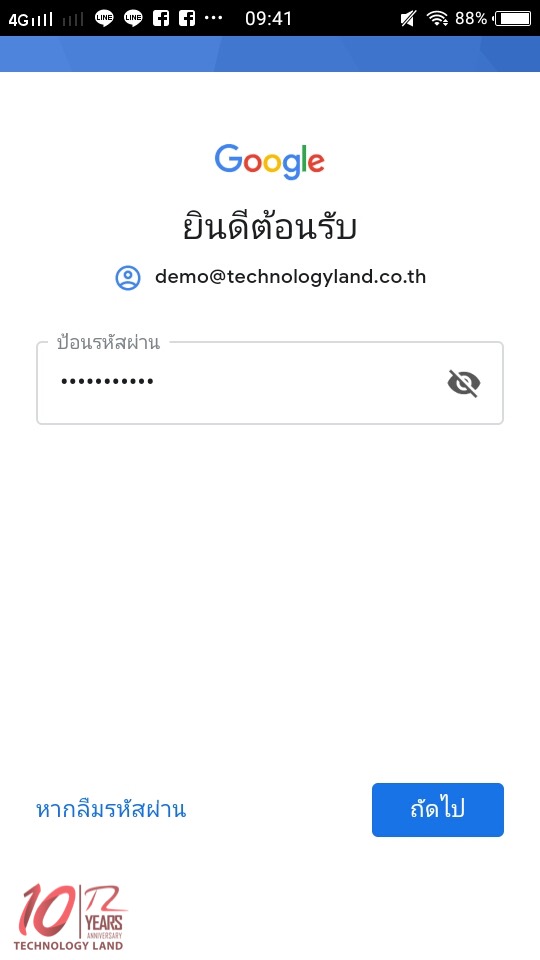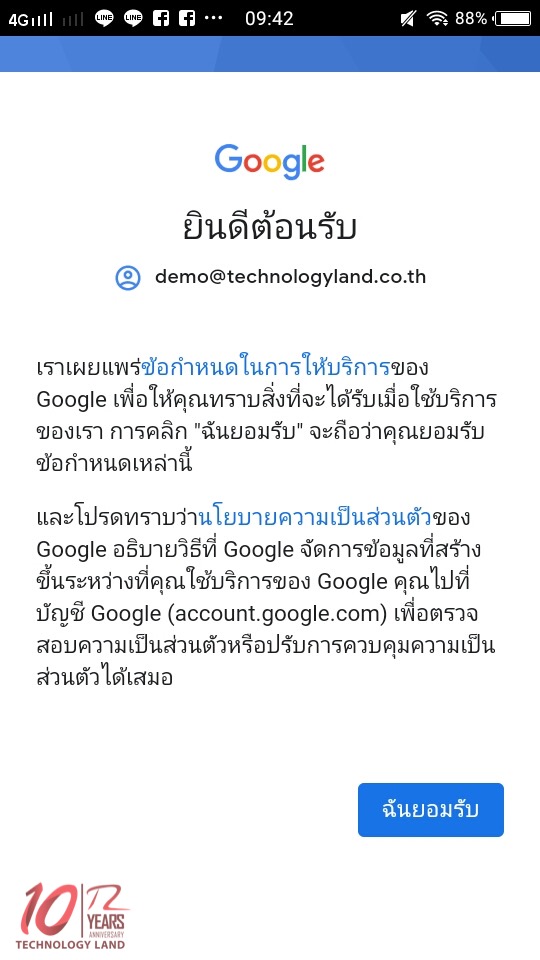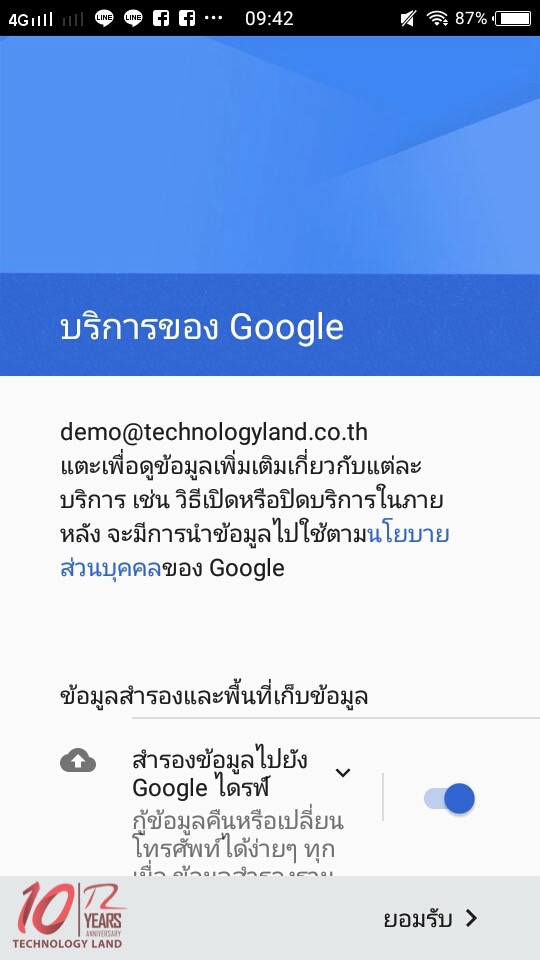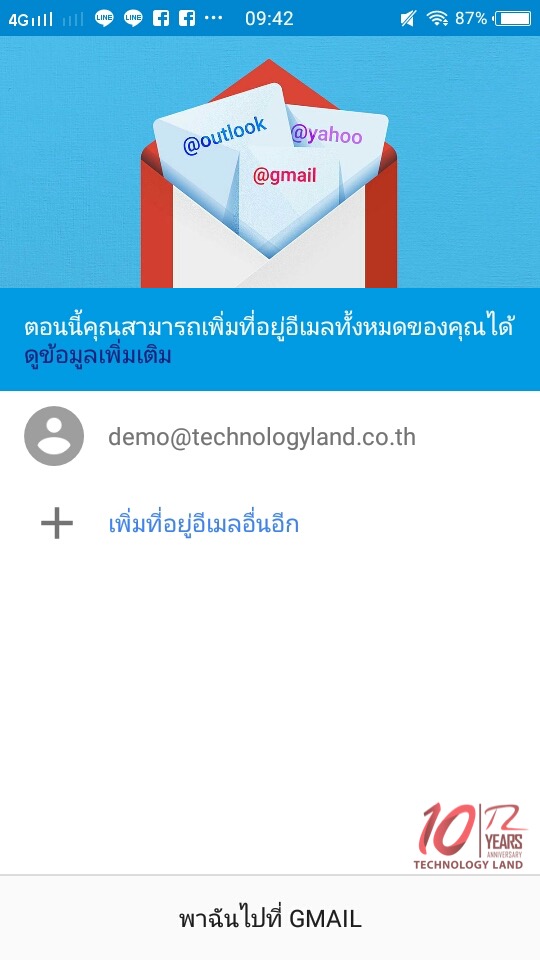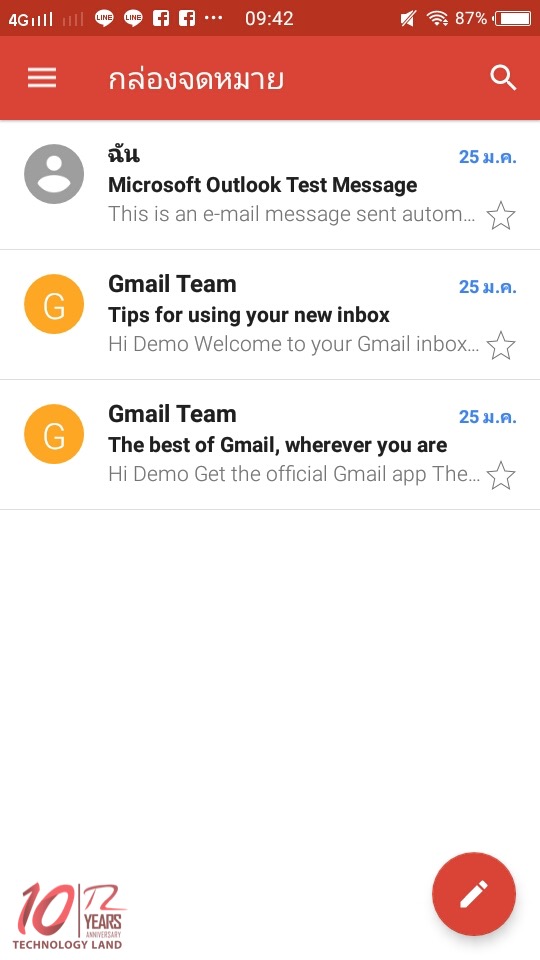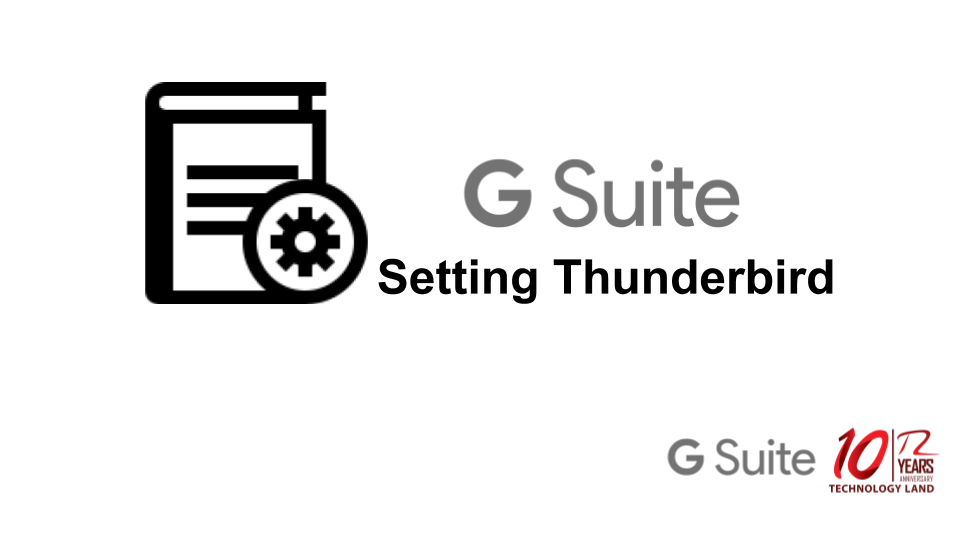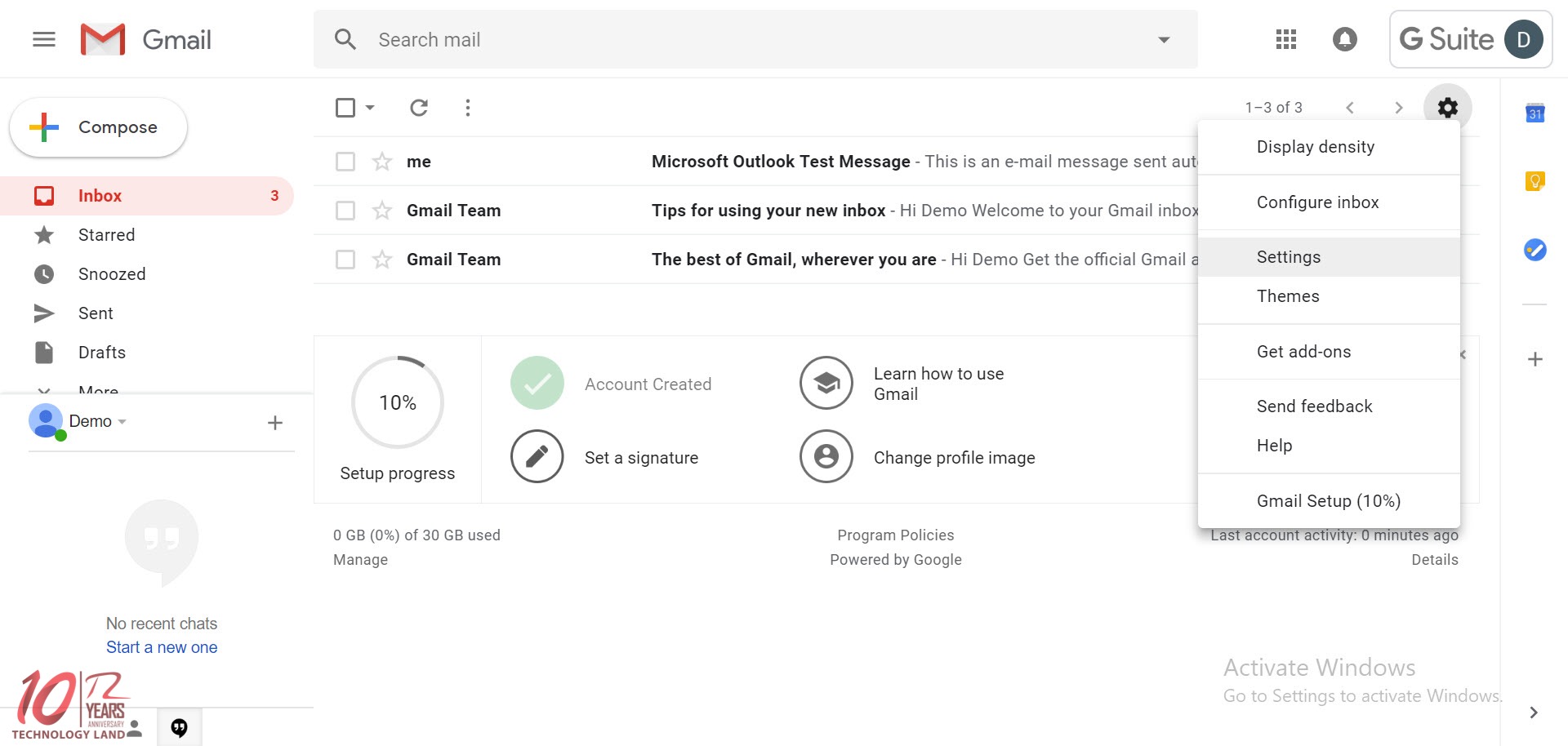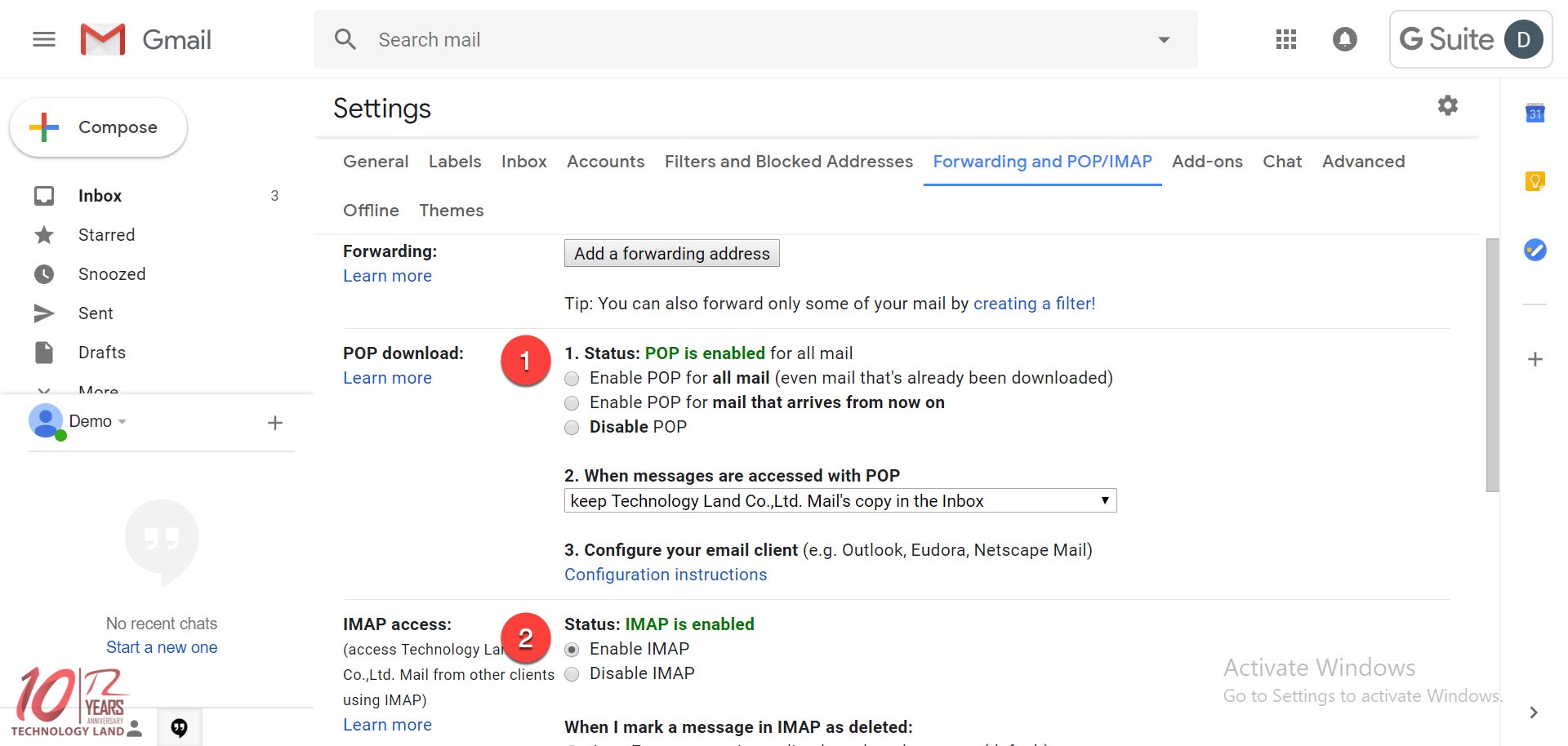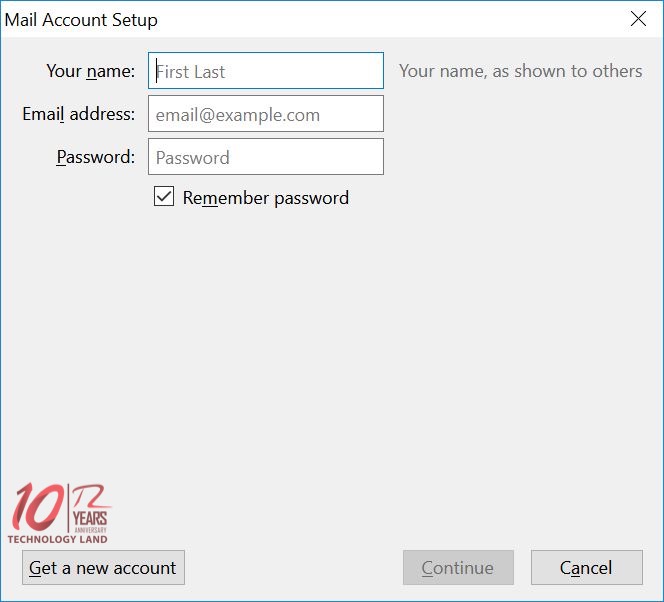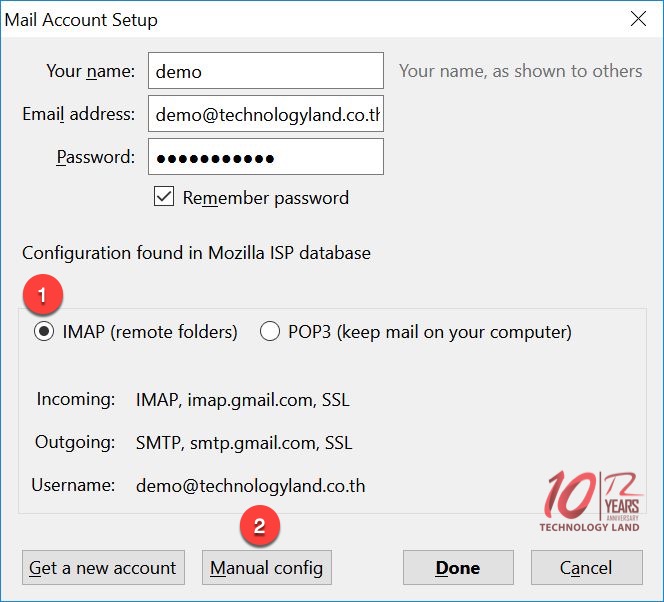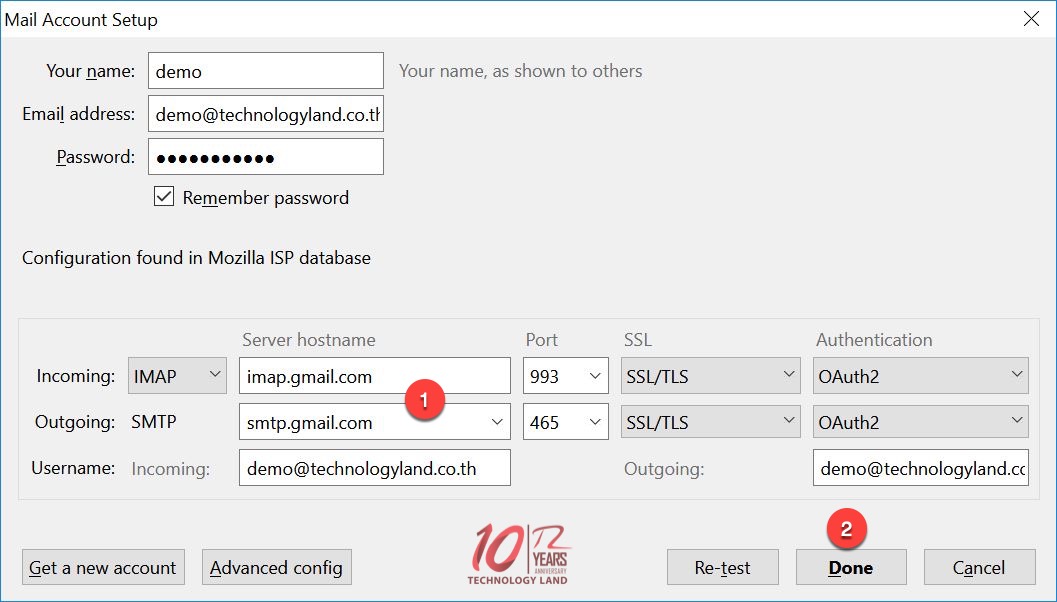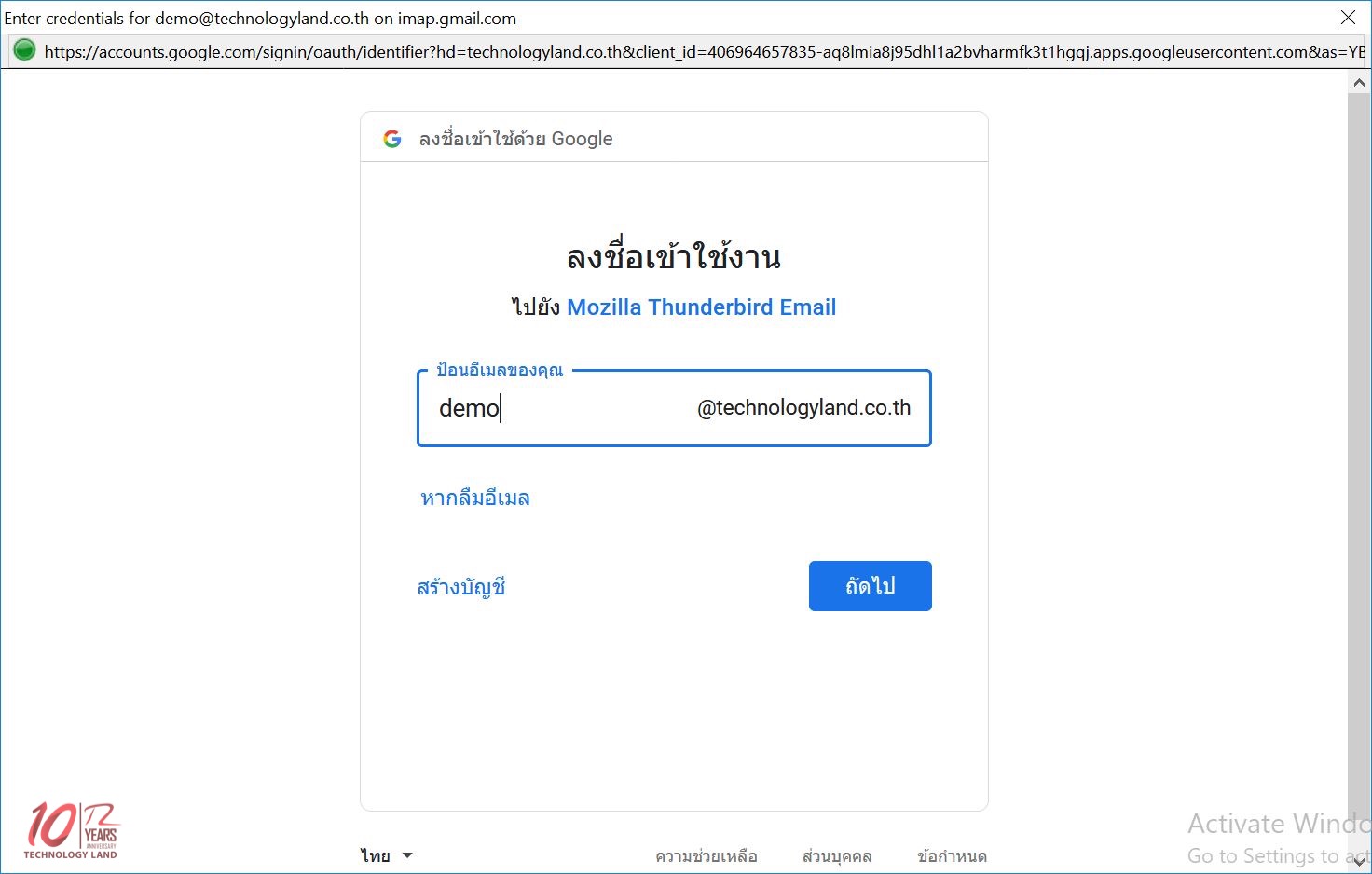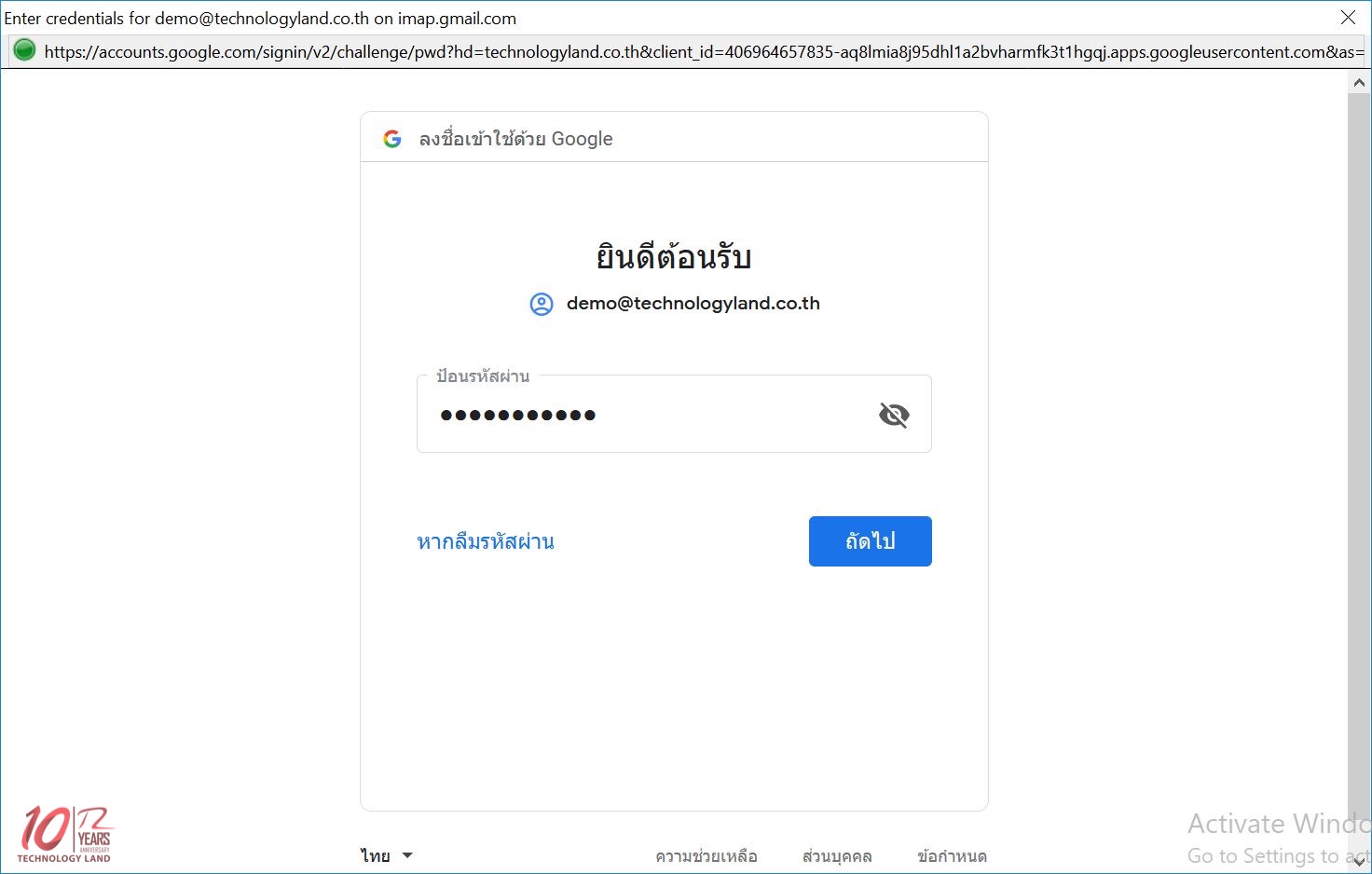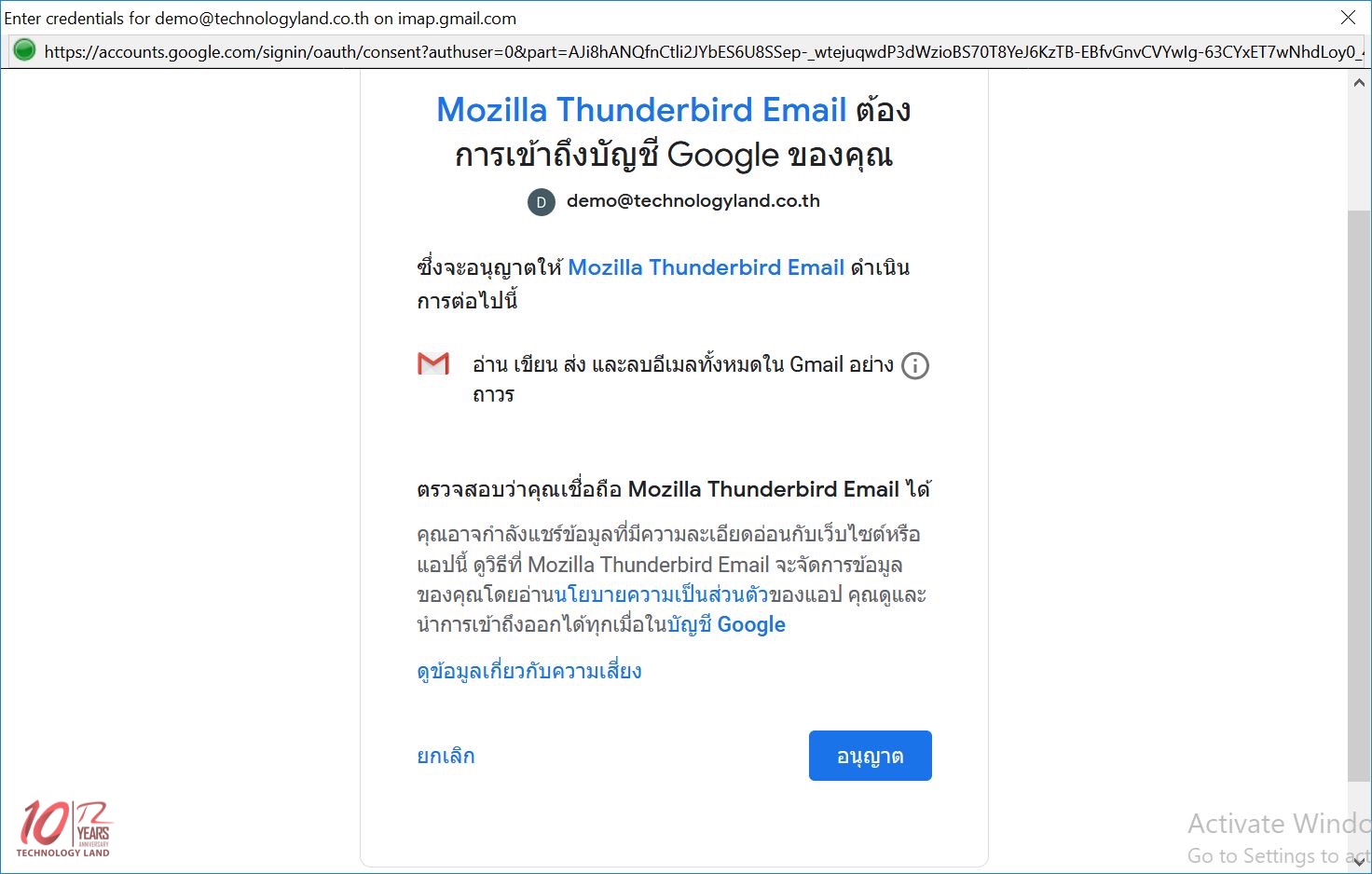อีเมลเทมเพลต เป็นการสร้างรูปแบบอีเมลที่ต้องมีการใช้งานเป็นประจำ โดยสามารถเรียกใช้งานเนื้อหาด้วยการคลิกเพียงไม่กี่วินาที โดยไม่ต้องพิมพ์ใหม่
เหมาะสำหรับการใช้งานการตอบกลับอีเมลในรูปแบบเดิม ๆ เพื่อความสะดวก และรวดเร็วในการตอบกลับอีเมลจำนวนมาก
วิธีการเปิดใช้งานการตอบกลับสำเร็จรูป
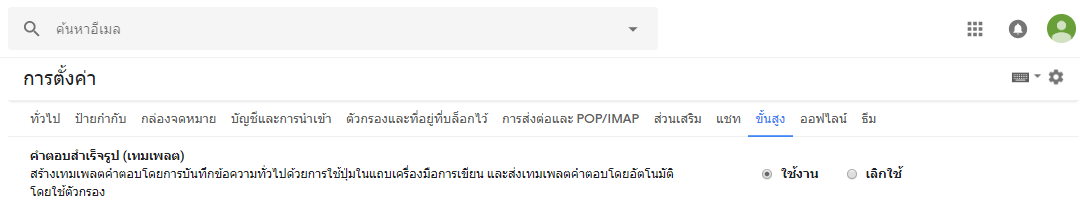
1.เลือกการตั้งค่า การตั้งค่า> การตั้งค่า
2.บนแท็บ ขั้นสูง เลื่อนไปที่ คำตอบสำเร็จรูป (เทมเพลต)
3.เลือก ใช้งาน และคลิกบันทึกการเปลี่ยนแปลง
วิธีการสร้างข้อความ Template
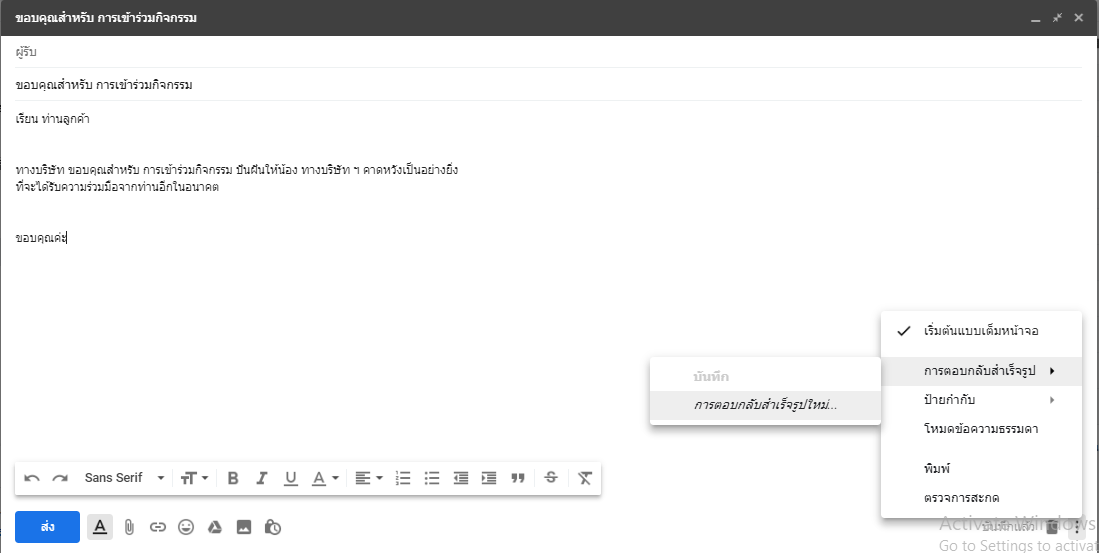
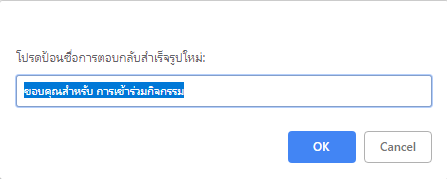
- เขียนจดหมายใหม่ โดยใส่ข้อความที่จะใช้สร้าง Template
- เลือกไปที่ ปุ่มตัวเลือกเพิ่มเติม ที่มุมขวาของ หน้าเขียนจดหมายตามภาพ
- เลือก การตอบกลับสำเร็จรูป ไปที่ การตอบกลับสำเร็จรูปใหม่
- ใส่ชื่อของ Template แล้วกด OK
วิธีการเรียกใช้งาน ข้อความ Template สำหรับตอบกลับ
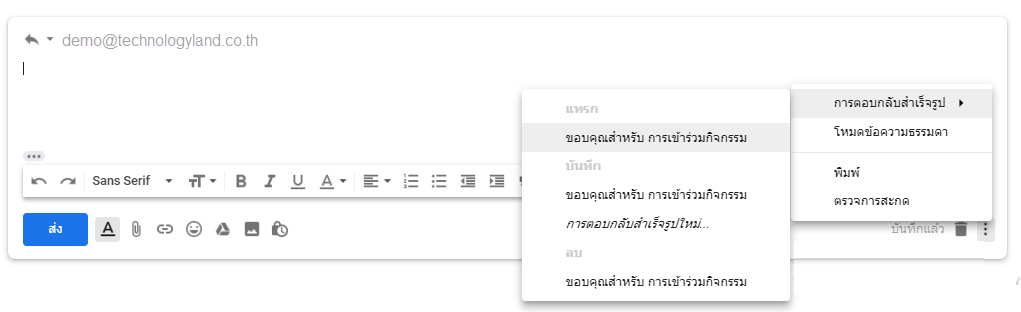
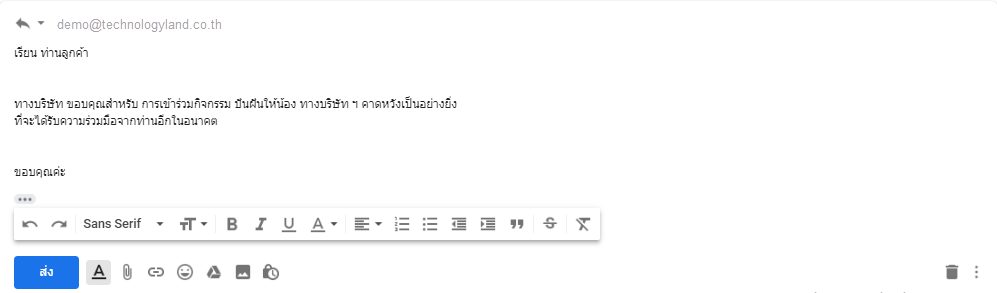
- กด Reply หรือ FW อีเมลที่ต้องการตอบกลับ
- เลือกไปที่ ปุ่มตัวเลือกเพิ่มเติม ที่มุมขวาของ หน้าเขียนจดหมายตามภาพ
- เลือก การตอบกลับสำเร็จรูป ไปที่ หัวข้อ แทรก แล้วเลือก ชื่อ Template ที่ต้องการใช้ตอบกลับ
TECHNOLOGY LAND CO., LTD.
ตัวแทนผู้ให้บริการ GSuite โดยทีม Support ไทย